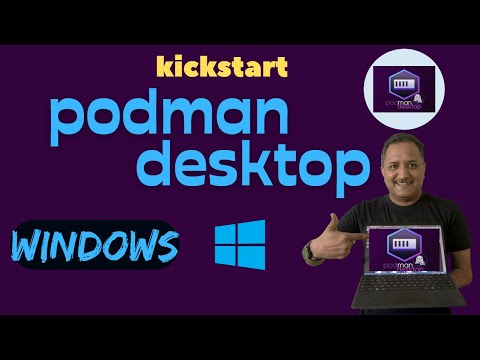Ako ste korisnik Maca koji nema pojma o čemu govorimo, pregledajmo. Kada je Microsoft objavio sustav Windows 7, predstavio je svoju značajku Snap, koja korisnicima omogućuje jednostavno zgrabivanje i povlačenje prozora na rub zaslona i tamo "ugriz".
Tako, na primjer, ako povucete prozor do desnog ruba, on će stati tamo i promijeni veličinu na polovicu širine zaslona. Ako ga povučete na vrh, on će zaskočiti i proširiti se do maksimuma.
Apple je odupirao dodavanju ove značajke, što možda nije bitno korisnicima Maca koji stvarno ne znaju što im nedostaje, ali se mogu znatiželjno odsutni za prekidače i ljude koji koriste oba sustava. To će se promijeniti s prethodno navedenim izdanjem El Capitana, ali za korisnike OS X koji ne mogu nadograditi na 10.11 ili jednostavno žele imati trenutačne napade, želimo vam predložiti rješenje: Window Tidy.
Super napunjen snapping
Prozor Tidy je aplikacija koja je dostupna za preuzimanje u trgovini Mac App Store. To je 7,99 dolara, što bi se moglo činiti kao nešto za nešto što će biti besplatno u sljedećem izdanju, ali smatramo da dodatne značajke stvarno čine cijenu sekundarnom razmatranju. Pogotovo opet, ako niste na putu ili ne planirate nadogradnju na El Capitan.




Snapping s Window Tidy se postiže grabbing naslovnu traku prozora. Prikazat će se sloj i možete povući prozor na željenu lokaciju i veličinu.

Ako ne želite da se takav sloj pojavljuje svaki put kada povučete prozor, možete promijeniti njegovo ponašanje tako da se prikazuje samo kada zgrabite naslovnu traku i držite uvijek korisnu tipku "Opcija". Ova opcija može biti omogućena / onemogućena u postavkama.
Snaga na postavke
Postavke Windows Tidy imaju puno energije sadržane u njima. Idemo kroz svaku karticu i kratko razgovarati o tome što rade.
Prva kartica omogućuje stvaranje i narudžbu izgleda. Pogledajte kako je naša postavljena u postavkama, a zatim na sljedećem snimku zaslona, kako izgleda kada aktiviramo preklapanje.






Nema sumnje da će se prijetnje koje se pojavljuju u nadolazećem izdanju OS X biti toplo primljene i naširoko upotrebljive, ali ako želite ovu značajku sada, ili pak zaista želite nešto što će vam dati gotovo ekstremnu količinu kontrole nad iskustvo, preporučujemo da razmotrite Windows Tidy za OS X.
Recite nam što mislite. Jeste li kao korisnik Mac pronaći ideju da je Windows korisni ili jednostavno ho-hum? U našem forumu raspravite sa svojim pitanjima i komentarima.